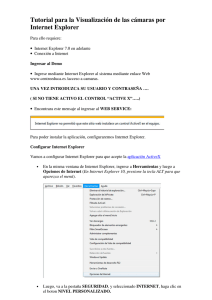instructivo uso camaras de velación virtual cofuneraria los olivos
Anuncio
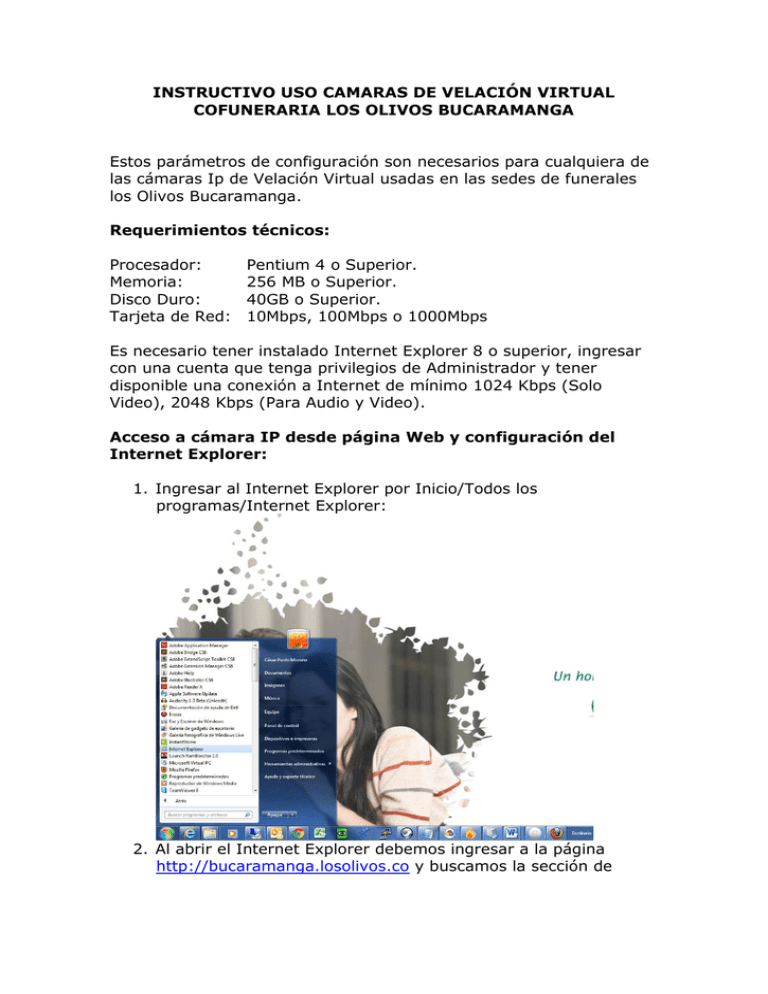
INSTRUCTIVO USO CAMARAS DE VELACIÓN VIRTUAL COFUNERARIA LOS OLIVOS BUCARAMANGA Estos parámetros de configuración son necesarios para cualquiera de las cámaras Ip de Velación Virtual usadas en las sedes de funerales los Olivos Bucaramanga. Requerimientos técnicos: Procesador: Memoria: Disco Duro: Tarjeta de Red: Pentium 4 o Superior. 256 MB o Superior. 40GB o Superior. 10Mbps, 100Mbps o 1000Mbps Es necesario tener instalado Internet Explorer 8 o superior, ingresar con una cuenta que tenga privilegios de Administrador y tener disponible una conexión a Internet de mínimo 1024 Kbps (Solo Video), 2048 Kbps (Para Audio y Video). Acceso a cámara IP desde página Web y configuración del Internet Explorer: 1. Ingresar al Internet Explorer por Inicio/Todos los programas/Internet Explorer: 2. Al abrir el Internet Explorer debemos ingresar a la página http://bucaramanga.losolivos.co y buscamos la sección de “Obituarios”: 3. Al ingresar a “Obituarios” buscamos la persona fallecida y seleccionamos el icono en forma de cámara que hace relación a Velación Virtual: 4. Al tratar de conectarnos a la cámara el sistema va a solicitar un Usuario y Contraseña. El cual es suministrado por el Coordinador de Servicios al contratante: 5. Al ingresar el navegador si tiene Windows XP nos va a informar que está bloqueando la instalación de un Control ActiveX, necesario para poder visualizar la imagen de la cámara; por lo cual vamos a realizar los siguientes pasos: Seleccionamos con el Mouse no volver a mostrar este mensaje y damos Clic en Cerrar: 6. Luego buscamos la barra amarilla que aparece en la parte superior del navegador y seleccionamos con el Mouse “Instalar control ActiveX”: En Windows 7 seleccionamos Instalar: 7. En Windows XP nos aparecerá una Advertencia de Seguridad en la cual nos pide autorización para instalar el control ActiveX de la cámara, Para lo cual damos Clic en “Instalar”: En Windows 7 o superior aparecerá la siguiente ventana: Si nos pregunta que se desea continuar le decimos que “Si” 8. Al terminar la instalación del Control ActiveX aparecerá automáticamente la imagen y sonido de la cámara en tiempo real: Acceso a cámara IP y configuración del Internet Explorer: 1. Ingresar al Internet Explorer por Inicio/Todos los programas/Internet Explorer: 2. Al abrir el Internet Explorer debemos digitar la dirección que el Coordinador de servicios le suministro al contratante del homenaje. Por Ejemplo http://190.257.79.50:1086 y presionamos la tecla “Enter”: 3. Al tratar de conectarnos a la cámara el sistema va a solicitar un Usuario y Contraseña. El cual es suministrado por el Coordinador de Servicios al contratante: 4. Al ingresar el navegador si tiene Windows XP nos va a informar que esta bloqueando la instalación de un Control ActiveX, necesario para poder visualizar la imagen de la cámara; por lo cual vamos a realizar los siguientes pasos: Seleccionamos con el Mouse no volver a mostrar este mensaje y damos Clic en Cerrar: 5. Luego buscamos la barra amarilla que aparece en la parte superior del navegador y seleccionamos con el Mouse “Instalar control ActiveX”: En Windows 7 seleccionamos Instalar: 6. En Windows XP nos aparecerá una Advertencia de Seguridad en la cual nos pide autorización para instalar el control ActiveX de la cámara, Para lo cual damos Clic en “Instalar”: En Windows 7 o superior aparecerá la siguiente ventana: Si nos pregunta que se desea continuar le decimos que “Si” 7. Al terminar la instalación del Control ActiveX aparecerá automáticamente la imagen y sonido de la cámara en tiempo real: MOVIMIENTO DE LA CÁMARA Y TOMA DE FOTOGRAFIAS. 2 1 3 4 5 6 Controles: 1: Mueve la cámara hacia la izquierda. 2: Mueve la cámara hacia arriba. 3: Mueve la cámara hacia la derecha. 4: Mueve la cámara hacia arriba. 5: Toma fotografías en tiempo real al dar Clic. 6: Grabar en equipo de cómputo (No en todos los modelos, sujeto a tipo de cámara en la sala) Configuraciones de Seguridad para el Internet Explorer cuando el Control ActiveX no es instalado. Cuando el Internet Explorer no permite la instalación del control ActiveX, toca habilitar la descarga e instalación de los controles ActiveX en las propiedades de seguridad del Navegador. A continuación detallamos el procedimiento a seguir: 1. Debemos en la barra de menú, seleccionar con Clic la opción de “Herramientas” y luego Clic en “Opciones de Internet”; como se muestra el la siguiente imagen: 2. Aparecerá una ventana pequeña con varias pestañas, en la cual vamos a seleccionar la que dice “Seguridad”, seguida del botón “Nivel Personalizado” como aparece en la siguiente imagen: 3. Nos aparece la siguiente ventana en la cual buscamos las opciones que aparecen en la imagen y las habilitamos tal como aparece en la siguiente imagen: 4. Damos Clic en Aceptar en las ventanas habilitadas, cerramos el Internet Explorer, lo volvemos a abrir y repetimos el proceso “Acceso a cámara IP y configuración del Internet Explorer” y le debe instalar el Control ActiveX sin ningún problema.